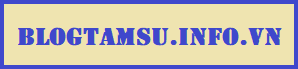Sửa lỗi macOS trên MacBook nhanh chóng cho bạn
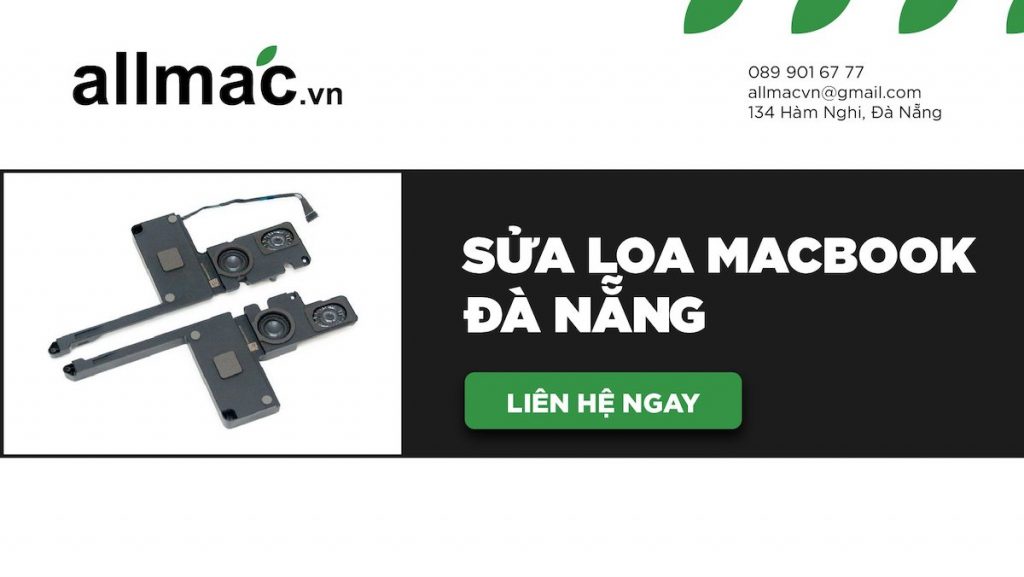
Các bước Sửa lỗi macOS trên MacBook
Blogtamsu.info.vn Sửa lỗi macOS trên MacBook đòi hỏi kiến thức về hệ điều hành macOS và các vấn đề phần mềm liên quan. Dưới đây là một số bước và thông tin quan trọng khi bạn gặp sự cố về hệ điều hành trên MacBook:
Tham khảo đơn vị thay vỏ macbook Đà Nẵng nhanh gọn
- Khởi động lại MacBook: Trước hết, hãy thử khởi động lại máy tính của bạn. Điều này có thể giúp khắc phục các vấn đề nhỏ liên quan đến quá trình khởi động và hoạt động ban đầu của hệ điều hành.
- Kiểm tra cập nhật: Hệ điều hành macOS thường có các bản cập nhật để vá lỗi và cải thiện hiệu suất. Hãy đảm bảo rằng bạn đã cài đặt các bản cập nhật mới nhất bằng cách vào “System Preferences” > “Software Update”.
- Kiểm tra lỗi ứng dụng: Nếu một ứng dụng cụ thể gây ra vấn đề, bạn có thể thử tắt ứng dụng đó hoặc xóa và cài đặt lại nó để xem liệu vấn đề có được giải quyết.
- Safe Mode (Chế độ an toàn): Khởi động máy tính vào chế độ an toàn có thể giúp bạn xác định xem liệu vấn đề là do các ứng dụng và trình điều khiển bên ngoài hay không. Để khởi động vào chế độ an toàn, bạn nhấn và giữ phím Shift khi khởi động lại MacBook.
- Kiểm tra thiết bị ngoại vi: Đôi khi, vấn đề có thể xuất phát từ các thiết bị ngoại vi được kết nối với MacBook. Thử tắt và ngắt kết nối các thiết bị ngoại vi như máy in, ổ cứng ngoại vi, hay thiết bị USB để kiểm tra xem liệu vấn đề có được giải quyết.
- Đặt lại NVRAM và SMC: Đặc biệt khi gặp các vấn đề liên quan đến âm thanh, đèn bàn phím, hay hiệu suất, bạn có thể thử đặt lại NVRAM (Non-Volatile Random-Access Memory) và SMC (System Management Controller) theo hướng dẫn của Apple.
- Khôi phục lại từ Time Machine: Nếu bạn đã tạo bản sao lưu thường xuyên bằng Time Machine, bạn có thể khôi phục hệ thống từ một bản sao lưu trước đó.
- Sử dụng Đĩa Khôi Phục: Trong trường hợp nghiêm trọng, bạn có thể sử dụng chức năng Đĩa Khôi Phục để khôi phục lại hệ điều hành và ứng dụng mặc định.
- Tạo mới người dùng: Trong một số trường hợp, tạo một người dùng mới và kiểm tra xem vấn đề có xuất hiện khi bạn sử dụng tài khoản đó không.
- Liên hệ hỗ trợ: Nếu bạn không thể tự khắc phục được sự cố, bạn có thể liên hệ với hỗ trợ Apple hoặc tìm đến trung tâm sửa chữa ủy quyền để được tư vấn và sửa lỗi.
- Kiểm tra Log Lỗi (Console): Sử dụng ứng dụng Console trên macOS để xem các thông báo và lỗi ghi lại trong hệ thống. Điều này có thể giúp bạn xác định nguyên nhân gốc rễ của sự cố.
- Tạo Môi Trường Sạch: Một cách tiếp cận khác là tạo một người dùng mới và chỉ cài đặt một số ứng dụng cơ bản. Điều này giúp bạn xác định xem liệu vấn đề có xuất hiện với môi trường “sạch” hay không.
- Xóa Bộ Nhớ Cache và Tệp Tạm: Đôi khi, các tệp cache và tệp tạm thời có thể gây ra vấn đề. Bạn có thể dọn dẹp bộ nhớ cache và tệp tạm thời bằng cách sử dụng ứng dụng dọn dẹp như CleanMyMac hoặc thủ công.
- Kiểm tra Ổ Cứng: Sự cố ổ cứng hoặc phân vùng có thể gây ra vấn đề với hệ thống. Sử dụng ứng dụng Disk Utility để kiểm tra ổ cứng và thực hiện các sửa chữa cần thiết.
- Kiểm Tra Quyền: Sử dụng ứng dụng Disk Utility để kiểm tra và sửa chữa quyền truy cập trên ổ cứng. Điều này có thể giúp khắc phục một số vấn đề liên quan đến quyền truy cập không đúng.
- Sử dụng Terminal: Nếu bạn là người có kiến thức về Terminal, bạn có thể sử dụng lệnh và các công cụ trong Terminal để thực hiện các thao tác kiểm tra và sửa lỗi. Tuy nhiên, hãy thận trọng khi sử dụng Terminal để tránh gây thêm vấn đề.
- Kiểm Tra Kết Nối Mạng: Nếu vấn đề liên quan đến kết nối mạng, bạn có thể kiểm tra lại cài đặt mạng và thử kết nối qua mạng khác để xem liệu vấn đề có liên quan đến mạng không.
- Sao Lưu Dữ Liệu Quan Trọng: Trước khi thực hiện bất kỳ thao tác nào để khắc phục lỗi, hãy đảm bảo rằng bạn đã sao lưu dữ liệu quan trọng. Điều này giúp bạn đề phòng trường hợp có sự cố không mong muốn trong quá trình sửa lỗi.
- Liên hệ Hỗ Trợ Chuyên Nghiệp: Nếu bạn không có kiến thức hoặc kỹ năng để sửa lỗi một cách an toàn, nên tìm đến các chuyên gia hoặc trung tâm sửa chữa chính hãng để được tư vấn và giúp đỡ.
- Ghi Lại Chi Tiết: Khi gặp vấn đề, hãy ghi lại các thông tin chi tiết như thông báo lỗi, hành vi bất thường, và các bước bạn đã thử. Điều này có thể giúp kỹ thuật viên hoặc hỗ trợ Apple hiểu rõ hơn về tình hình và đưa ra giải pháp chính xác hơn.
Xem cách Cài Đặt Macbook Đà Nẵng chính xác
Tóm tắt nội dung
Khi gặp vấn đề về hệ điều hành macOS trên MacBook, quan trọng nhất là đừng thử tự khắc phục nếu bạn không có đủ kiến thức. Nếu bạn không tự tin, hãy tìm đến sự hỗ trợ từ các chuyên gia có kinh nghiệm để đảm bảo rằng vấn đề được giải quyết một cách an toàn và hiệu quả.
Allmac.vn là một cửa hàng sửa chữa Macbook, iMac, Mac mini với đội ngũ trẻ được đào tạo chuyên sâu. Trong suốt nhiều năm hoạt động, chúng tôi luôn cố gắng để mang lại dịch vụ chất lượng nhất và trải nghiệm tốt nhất cho mỗi khách hàng khi tìm đến với chúng tôi. allmac.vn tự tin có đầy đủ kinh nghiệm sửa chữa cho mọi dòng iMac, Mac mini và đặc biệt là Macbook. Chúng tôi luôn lấy sự hài lòng và phản hồi của khách hàng để làm động lực nâng cấp hơn nữa dịch vụ của mình.
Nên đọc :
Bài viết nên xem